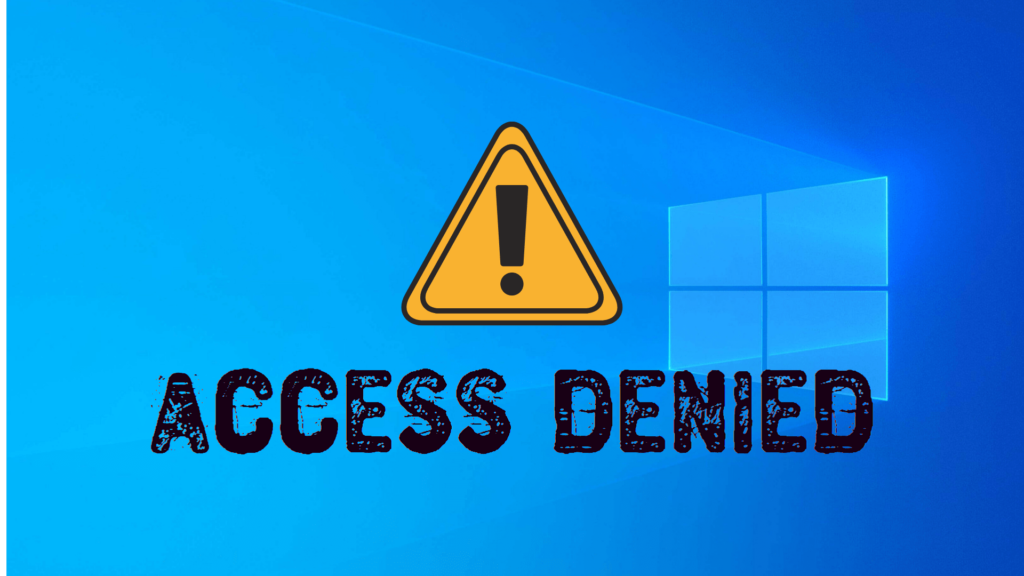چگونه در ویندوز 11 نرم افزار های اندروید را نصب کنیم؟
نصب نرم افزار های اندروید بر روی ویندوز 11 ، یکی از وعده های ماکروسافت پیش از انتشار ویندوز بوده است. در گذشته کاربران ویندوز برای استفاده از اپ های اندرویدی مجبور به استفاده از نرم افزار های کمکی مثل Memu بوده اند.
پس از آپدیت های متعددی که ماکروسافت برای ویندوز 11 منتشر کرده است. اکنون به سادگی میتوانید بر روی ویندوز 11 نرم افزار های اندرویدی را نصب و اجرا کنید.
همچنین برای آموزش استفاده از اپ های اندروید روی ویندوز 10 اینجا کلیک کنید.
توجه کنید که هنوز نمیتوانیم تمامی نرم افزار ها را بر روی ویندوز 11 نصب کنیم ، بلکه تعدادی از برنامه های مشخص مثل اینستاگرام که در ماکروسافت استور وجود دارد را میتوانیم نصب کنیم.
برنامه ی Windows Subsystem for Android
برای نصب برنامه Windows Subsystem for Android باید حداقل مشخصات سیستم خود را بررسی کنیم.
میزان حافظه: ۸ گیگابایت. بهتر است ۱۶ گیگابایت باشد.
پردازنده: Intel Core i3 8th Gen، AMD Ryzen 3000، Qualcomm Snapdragon 8c با موارد بهتر.
نوع محل ذخیره سازی: هارد SSD
نسخه برنامه Microsoft Store: Version 22110.1402.6.0 یا بالاتر
نسخه ویندوز ۱۱: Build 22000.526 یا بالاتر
س از چک کردن سیستم موردنیاز برای نصب Windows Subsystem for Android باید ویندوز خود را به روزرسانی کنید. برای این کار روی منوی استارت کلیک کنید. سپس روی Settings بزنید.
حال روی Windows Update کلیک کنید. روی دکمه Check for updates کلیک کنید.
در صورت وجود آپدیت آن را دانلود کنید. سپس سیستم خود را ری استارت کنید تا نصب آپدیت انجام شود.
علاوه بر این، باید Microsoft Store خود را هم به نسخه ۲۲۱۱۰٫۱۴۰۲٫۶٫۰ یا بالاتر آپدیت کنید تا برنامه Amazon Appstore نمایش داده شود.
برای این کار وارد Microsoft Store شوید. سپس روی Library کلیک کنید. حال روی Get updates کلیک کنید.
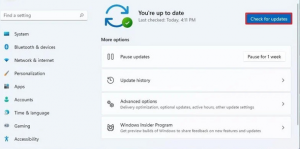
پس از انجام این مراحل می توانید ویژگیهای مجازی سازی را در فریمور UEFI و ویندوز ۱۱ فعال کنید.
برای فعال سازی Virtual Machine Platform در ویندوز ۱۱، روی منوی استارت کلیک کنید. سپس روی Turn Windows features on or off را جستجو و روی آن کلیک کنید. در فهرست Virtual Machine Platform را پیدا کنید و تیک آن را بزنید.
سپس روی OK بزنید. در نهایت روی Restart کلیک کنید. پس از این کار می توانید Windows Subsystem for Android و Amazon Appstore را نصب کنید.
حال برای اجرای برنامه اندروید روی ویندوز ۱۱ باید Windows Subsystem for Android را نصب کنید. برای این کار باید وارد صفحه Amazon Appstore شوید. روی Install کلیک کنید.

سپس روی Set up کلیک کنید. در ادامه روی Download بزنید.

سپس روی Next بزنید. پس از آن روی Restart کلیک کنید.
پس از اجرای مراحل می توانید برنامه های اندروید را نصب کنید. برای انجام این کار روی منوی استارت کلیک کنید. سپس Amazon Appstore را جستجو کنید. روی آن کلیک کنید. سپس روی Sign in کلیک کنید.
پس از انجام مراحل بالا ، صفحه زیر برای شما باز میشود :